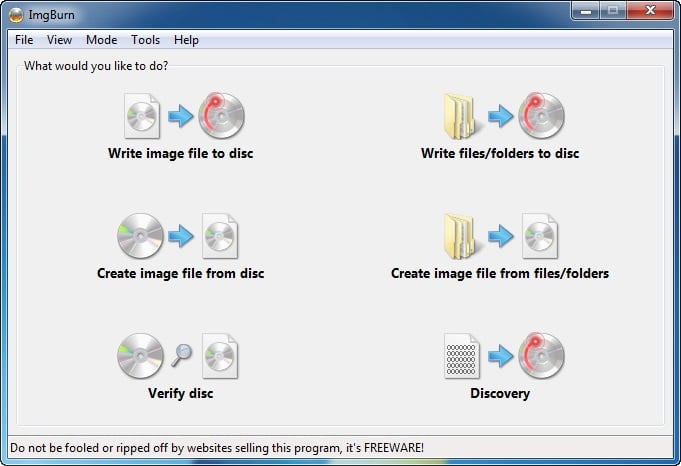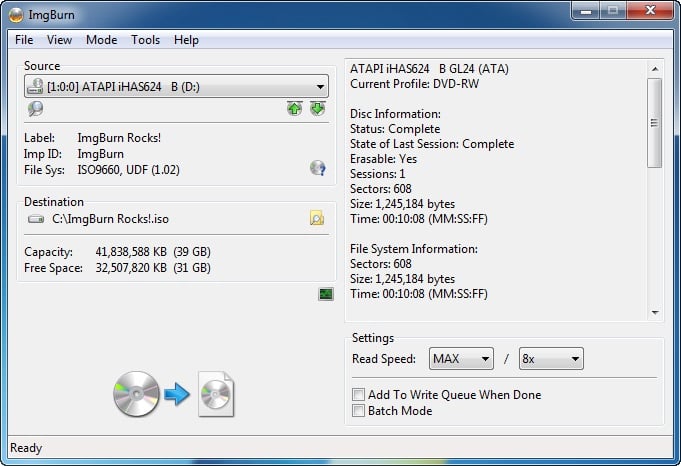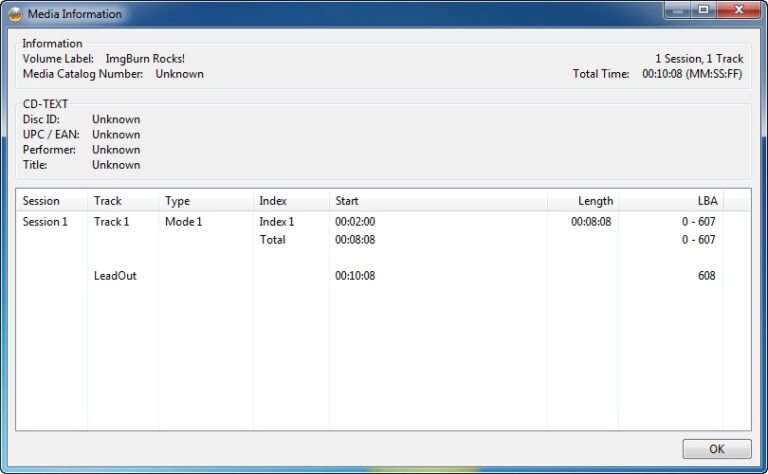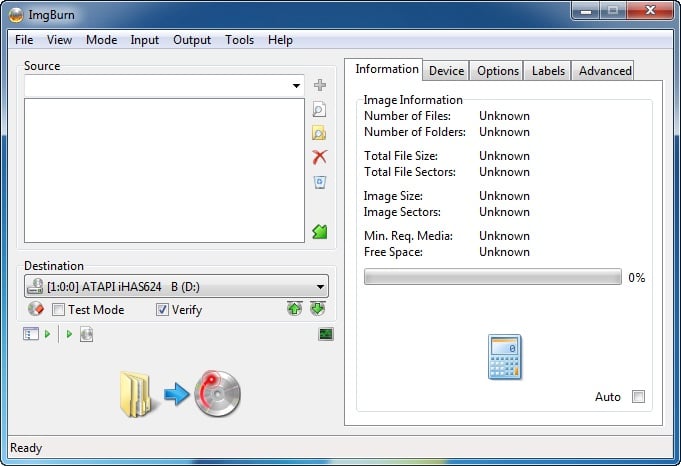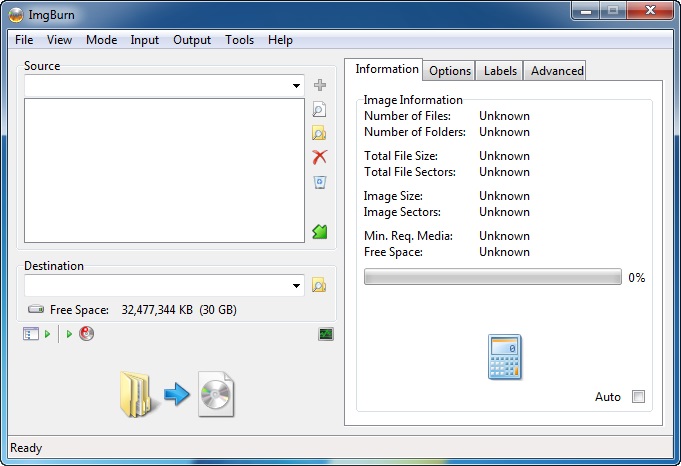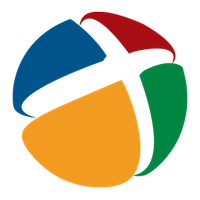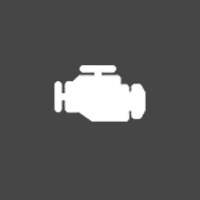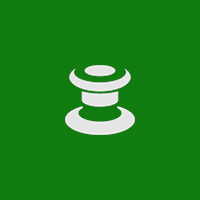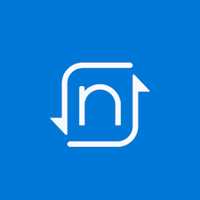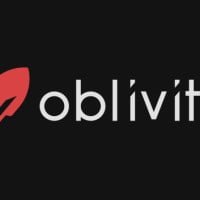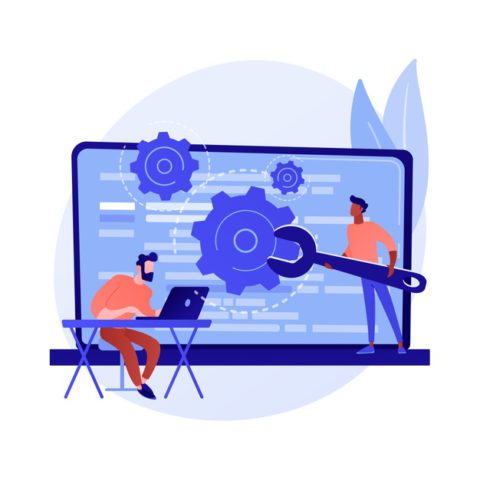ImgBurn per Windows
Descrizione
ImgBurn è uno strumento software multifunzionale, funzionalmente focalizzato sulla masterizzazione di CD, DVD o dischi Blu-Ray da immagini, file o directory pre-preparati.
Lo strumento è stato sviluppato dal 2005. Da allora, gli sviluppatori non hanno cambiato l’interfaccia, lasciando le linee di concisione e abbozzo, ma hanno ampliato il numero di formati supportati, aggiunto una funzione di controllo dei media e aperto una sezione in cui è facile preparare un’immagine, quindi utilizzare le informazioni ottenute per scrivere i dati su disco.
Lavorare con ImgBurn è facile. E non è nemmeno un’interfaccia prevedibile, ma infiniti prompt che compaiono durante il funzionamento. Qualsiasi passaggio o azione viene spiegato in anticipo utilizzando messaggi popup e notifiche. Anche un principiante può capirlo.
Accesso e piattaforme
Il software ImgBurn è stato originariamente sviluppato specificamente per il sistema operativo Microsoft Windows, ma dopo il rilascio ufficiale da parte della comunità, diversi assembly sono stati adattati per Linux utilizzando Wine. Indipendentemente dalla piattaforma, non dovrai pagare per ImgBurn e le funzionalità offerte: sviluppatori di Lightning UK! abbiamo scelto il modello Freeware come licenza, che non prevede abbonamenti o pagamenti una tantum. Di conseguenza, chiunque può masterizzare CD, DVD e dischi Blu-Ray senza restrizioni. Anche la pre-registrazione non è utile.
Come masterizzare un disco con ImgBurn
Immediatamente dopo aver avviato ImgBurn, apparirà una finestra per selezionare l’azione successiva (non sarà necessario aprire alcun menu aggiuntivo) – ImgBurn offrirà di scrivere immediatamente le informazioni su disco, utilizzando file o un’immagine come fonte. Inoltre, c’è un test della qualità dei dischi: il sistema proverà a trovare errori, verificherà l’integrità del supporto ed esaminerà il volume disponibile.
Il modo in cui procedere dipende direttamente dalla situazione. Se desideri masterizzare un’immagine Windows, ti consigliamo di fare clic sull’opzione appropriata dall’elenco. Devi masterizzare i file di gioco tramite ImgBurn? La voce di menu corrispondente “Masterizza file” è già disponibile sullo schermo.
Indipendentemente dalla fonte, per completare la procedura dovranno essere completati altri tre passaggi:
- Seleziona la destinazione, ovvero il supporto: CD, DVD o Blu-Ray;
- Seleziona la casella accanto a “Controllo preliminare” per proteggere i dati riservati;
- Seleziona un’immagine o contrassegna i file o le directory necessari.
La procedura di registrazione inizierà automaticamente. E importanti informazioni statistiche con dettagli aggiuntivi appariranno in una finestra separata. Al termine della procedura, ci sarà la possibilità di salvare le informazioni sulla cache per una successiva verifica con la sorgente. Se lo si desidera, la procedura può essere ripetuta nuovamente, in base allo scenario selezionato.
Una linea d’azione alternativa è tornare al menu principale e selezionare una nuova modalità operativa. A proposito, non è necessario entrare nei dettagli durante la preparazione del disco – anche se si seleziona la modalità di registrazione del file e quindi si aggiunge l’immagine, non ci saranno problemi – ImgBurn passerà automaticamente a lavorare nel nuovo formato, ma avviserà delle modifiche che si sono verificate e si offrirà di eseguire un nuovo controllo di integrità dell’originale materiali.
Altre informazioni
- Licenza Gratis
- Sistema operativo Windows 7, Windows 8, Windows 10
- Categoria Strumenti
- Sviluppatore imgburn.com
- Classificazione contenuti 3+